Índice da página
Críticas e Prêmios
Jacinta atualizou em 29/09/2024 para Transferência entre PCs | Mais Artigos
Por que você precisa fazer backup dos programas instalados no Windows 10 PC?
Windows 10 Fall Update está excluindo certos aplicativos sem aviso prévio. A única notificação de que um programa foi removido vem depois de ter sido desinstalado. Embora o motivo da remoção seja citado como "incompatibilidade", o software em questão parece funcionar sem problemas depois de reinstalado. O problema incomodou vários usuários. Os programas afetados incluem as ferramentas de monitoramento de hardware CPU-Z e Speccy, bem como o AMD Catalyst Control Center para ajustes de suas placas gráficas Radeon e SmartFTP. E a lista do programa continua a crescer.
Muitos usuários optam por reinstalar manualmente todos os programas excluídos, um por um. Sim, é uma solução, mas não a ideal. Porque você tem que gastar muito do seu tempo na configuração dos aplicativos ou encontrar as chaves do Registro para ativar alguns programas. As coisas podem ficar muito mais complicadas se você tiver mais de 100 ou mais programas de área de trabalho. Assim, o backup de dados de aplicativos do Windows 10, que permite fazer backup de todos os programas instalados no Windows 10 com antecedência, parece ser a melhor solução. Nesse caso, você pode restaurá-los facilmente quando algo der errado.
Faça backup de aplicativos instalados no Windows 10 PC
Agora, você já conhece a importância do backup de aplicativos do Windows 10. A próxima tarefa é encontrar um software de backup e restauração de dados de aplicativos do Windows 10 confiável, a fim de impedir que os aplicativos e os arquivos sejam excluídos automaticamente sem perguntar no Windows 10. Mas em qual ferramenta você pode confiar? Recomendamos o software de transferência de PC de EaseUS. O programa é uma solução fácil, eficiente e segura para backup de dados de aplicativos do Windows 10 para qualquer lugar que você preferir. Ele permite que você faça um backup seletivo de seus programas instalados com todos os seus dados e chaves de registro associados no Windows 10. Vamos dar uma olhada em como este software de backup de dados de aplicativos do Windows 10 ajuda a fazer backup de seus programas instalados em um computador Windows 10.
Passos para fazer backup dos programas instalados no Windows 10
Etapa 1. Criar uma imagem de backup dos aplicativos instalados
1. Inicie o EaseUS Todo PCTrans no seu PC e vá para "Transferência de Imagem", clique em "Começar" para continuar.
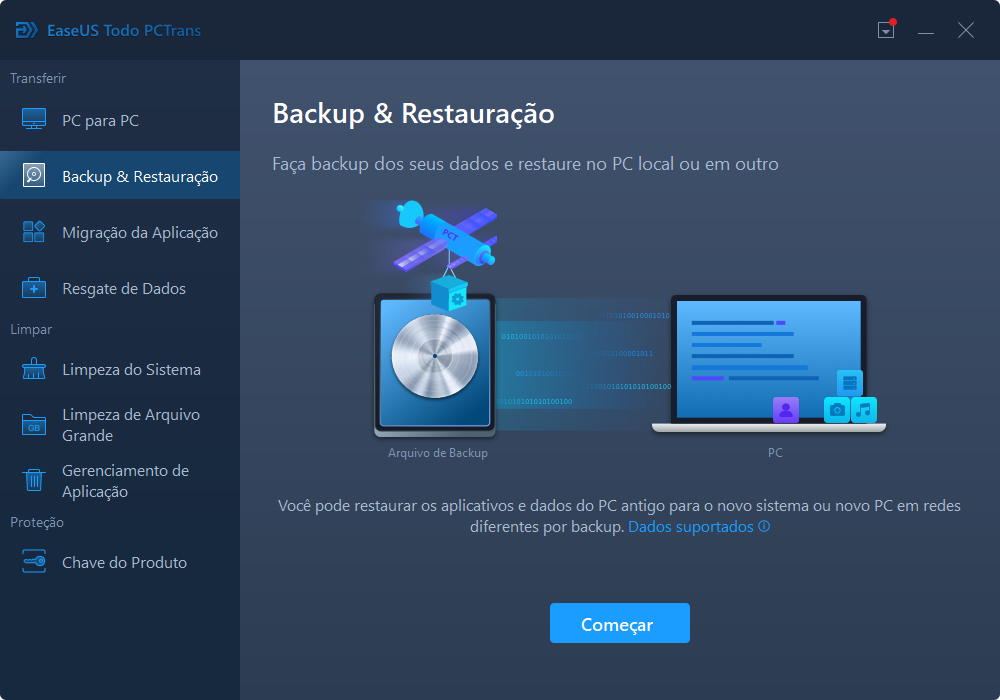
2. Selecione "Criar Arquivo de Imagem" na janela Selecione o método de transferência de imagem e clique em "Criar" para continuar.
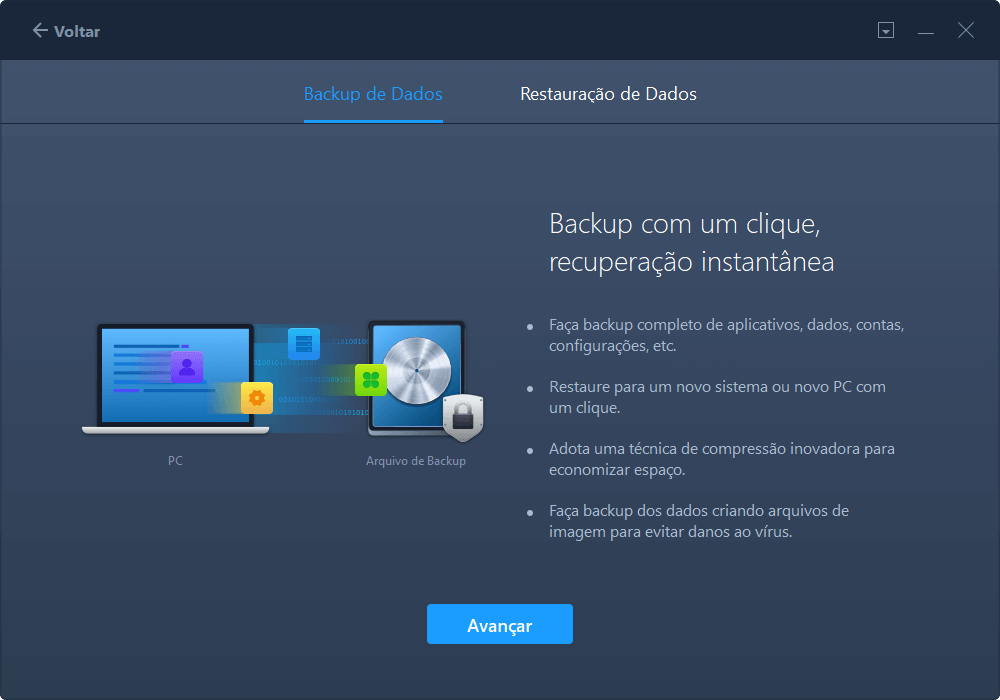
3. Clique em "Pesquisar" para definir um local de destino para salvar a imagem.
4. Na seção "Aplicações", clique em "Editar" para exibir a lista de aplicativos.
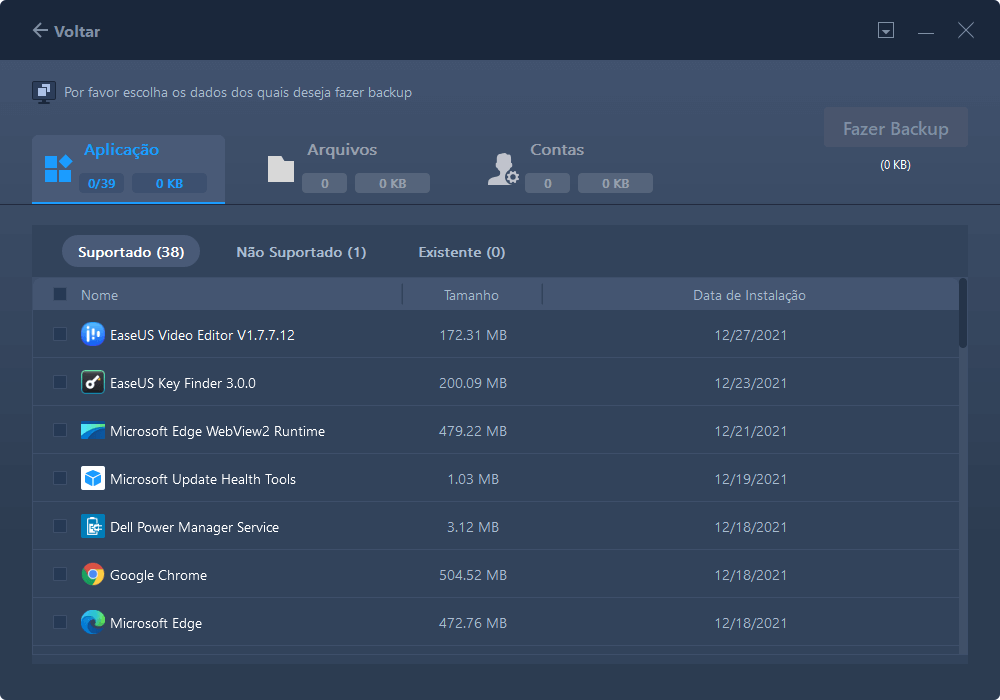
5. Selecione os aplicativos que você deseja fazer backup e clique em "Finalizar" para confirmar.
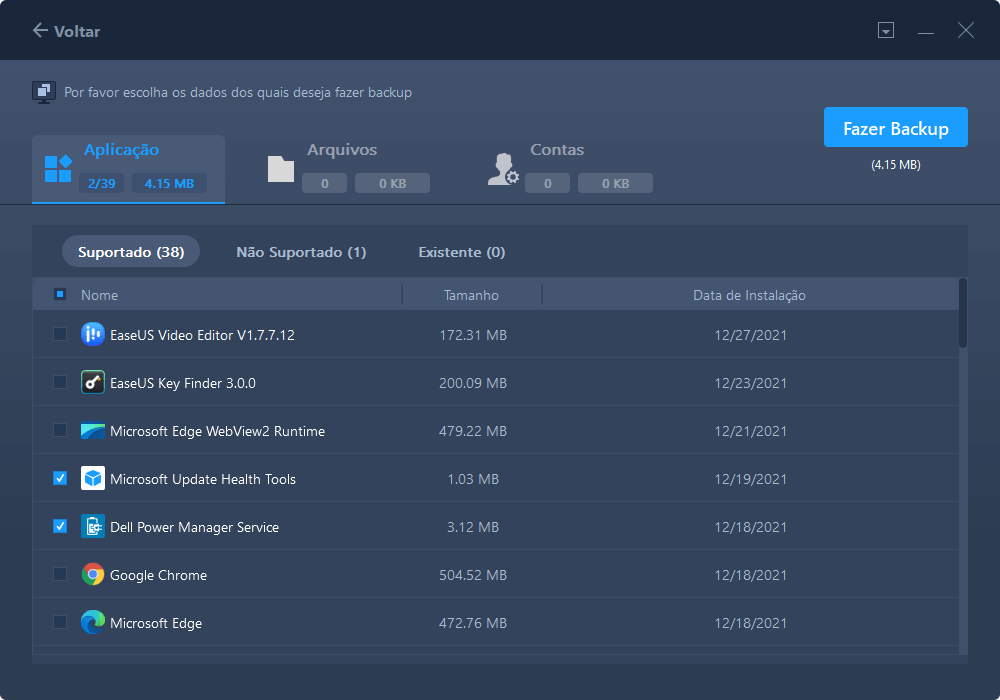
6. Por fim, clique em "Criar" para começar a criar a imagem de backup dos aplicativos selecionados. Quando o processo terminar, continue com a Etapa 2.
Etapa 2. Restaurar aplicativos da imagem criada pelo EaseUS Todo PCTrans
Nota: Se o aplicativo existir no seu PC, ele não restaurará a imagem do aplicativo no seu PC. Você precisará desinstalar o existente e tentar novamente com as próximas diretrizes.
1. Copie e salve o arquivo de imagem no computador de destino e execute o EaseUS Todo PCTrans.
Na seção "Transferência de Imagem", clique em "Começar" para continuar, selecione "Recuperar via Arquivo de Imagem" como modo de transferência e clique em "Recuperar" para continuar.
2. Clique em "Pesquisar" para selecionar a imagem Todo PCTrans e clique em "Recuperar" para continuar.
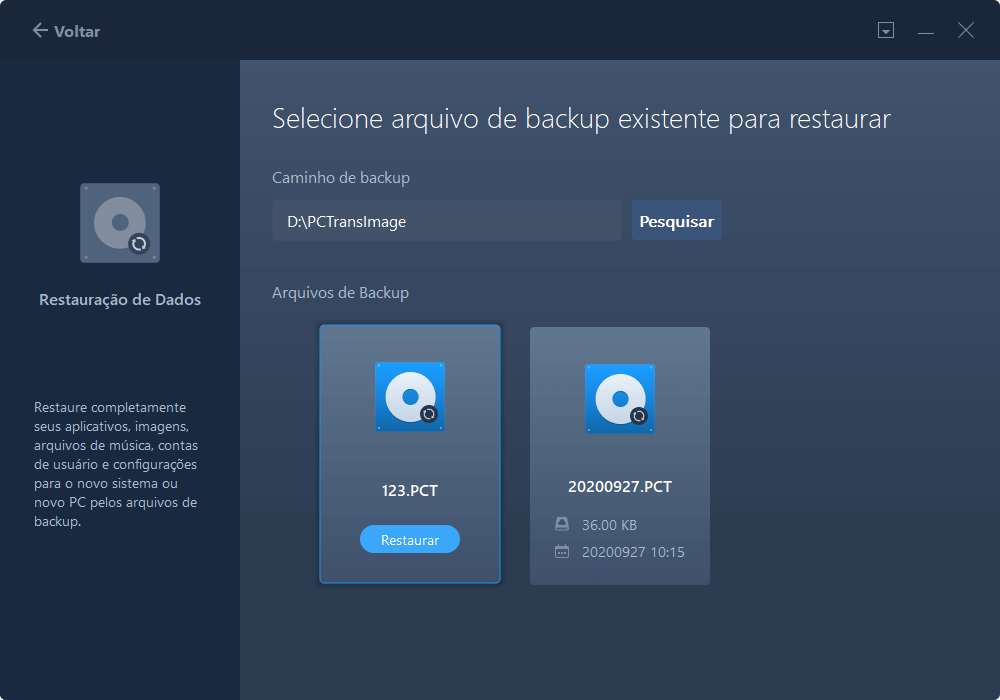
3. Na seção Aplicações, clique em "Editar" para exibir a lista de aplicativos (que você fez backup na Etapa 1).
4. Marque os programas e aplicativos que deseja restaurar da imagem e clique em "Finalizar" para confirmar.
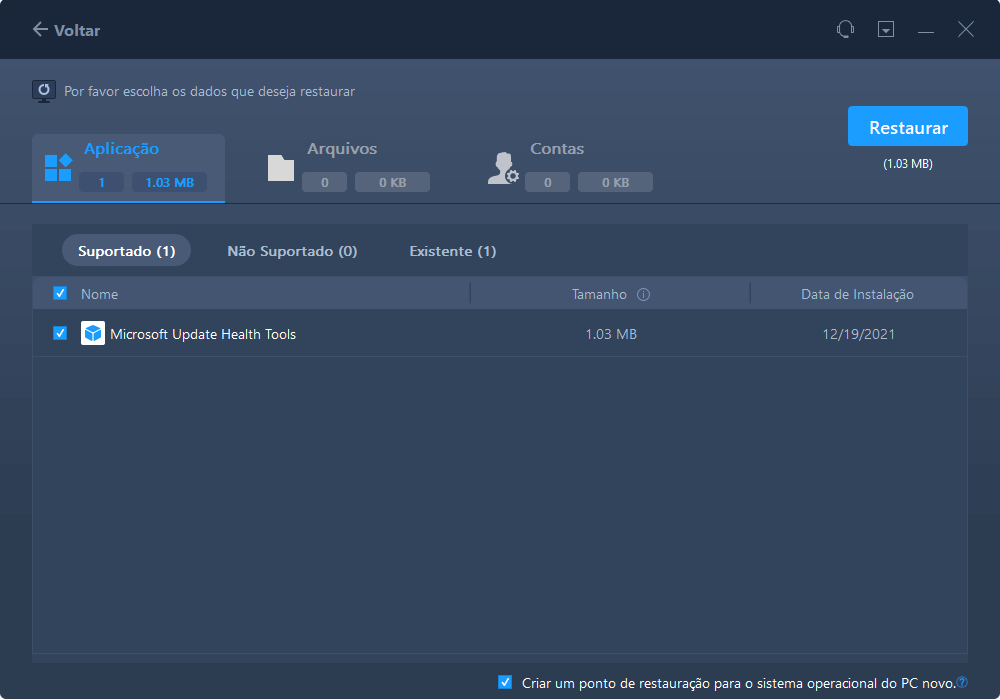
5. Clique em "Recuperar" para concluir o processo de restauração e você pode reiniciar o PC para manter todas as alterações no seu PC.
Atualizado por Jacinta
"Obrigada por ler meus artigos. Espero que meus artigos possam ajudá-lo a resolver seus problemas de forma fácil e eficaz."
Revisão do produto
-
O EaseUS Todo PCTrans é uma ferramenta simples para trocar arquivos entre duas máquinas diferentes. Com ela, você dispensa o uso de pendrives ou hospedagens em nuvem para transferir arquivos entre máquinas conectadas à rede.
![]() Leia mais
Leia mais
-
Por ser um programa simples e fácil de usar, o EaseUS Todo PCTrans é um excelente software de transferência de arquivos para qualquer usuário. Definitivamente, vale a pena utilizá-lo para manter seus programas intactos e ter certeza que todos os arquivos estão seguros.
![]() Leia mais
Leia mais
Artigos relacionados
-
Como transferir o Word de um computador para outro [seu guia passo a passo]
![author icon]() Leonardo 2024/11/27
Leonardo 2024/11/27
-
Mover/Transferir Aplicativos e Programas do PC para Um Disco Rígido Externo
![author icon]() Leonardo 2024/09/29
Leonardo 2024/09/29
-
Como Corrigir o Compartilhamento Próximo do Windows 10 Não Está Funcionando
![author icon]() Leonardo 2025/07/08
Leonardo 2025/07/08
-
HomeGroup Não Aparece no Windows 10/11? Compartilhe Arquivos Sem o HomeGroup
![author icon]() Leonardo 2024/09/29
Leonardo 2024/09/29
Sobre EaseUS Todo PCTrans
O EaseUS Todo PCTrans pode transferir configurações, aplicativos e dados entre PCs e HDs. O software de transferência e migração do seu PC pode atualizar os dispositivos sem reinstalar.
Revisão de produto
